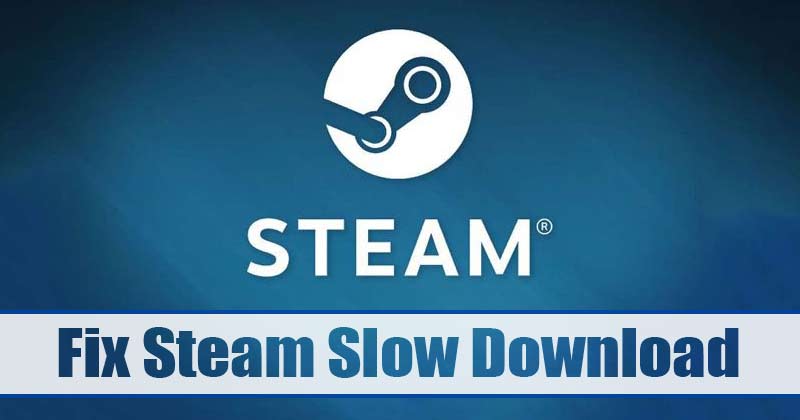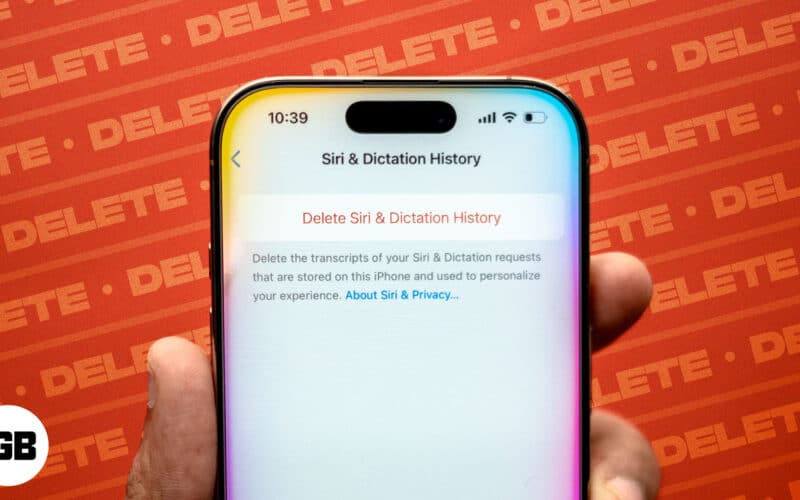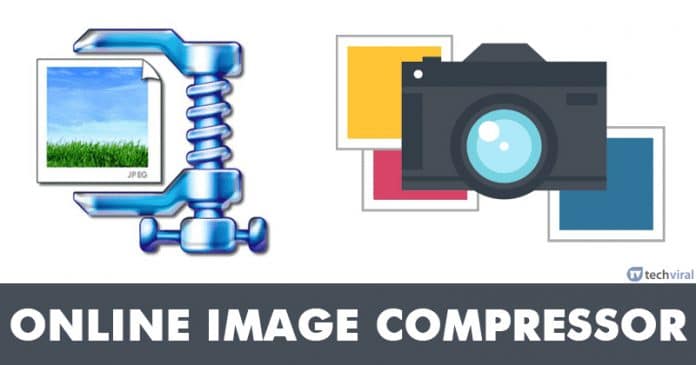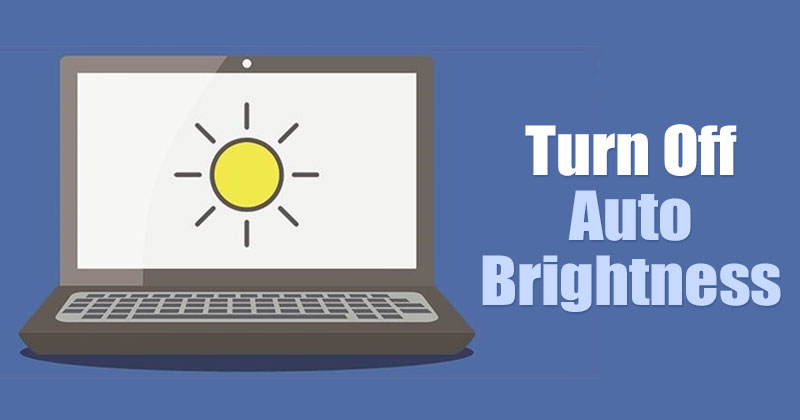
Pokud používáte Windows 10 nebo Windows 11, možná víte, že operační systém může snížit jas obrazovky. Je to cenná funkce, především pokud pracujete v různých prostředích.
Přestože je tato funkce platná, může mnohým způsobit problémy. Mnoho lidí například raději úplně vypne adaptivní jas. Pokud tedy hledáte totéž, zavítali jste na správnou webovou stránku.
V tomto článku budeme sdílet podrobný návod, jak vypnout automatický jas v operačních systémech Windows 10 a Windows 11. Než však skočíte do schodů, poznamenejte si několik věcí.
Jak funguje automatický jas?
Upozorňujeme, že automatický jas je k dispozici pouze na zařízeních se systémem Windows s vestavěnými obrazovkami, jako jsou tablety, notebooky a počítače typu vše v jednom.
Pokud používáte externí monitor, můžete vidět ovládací prvky pro adaptivní jas, protože tato funkce se na váš monitor nevztahuje.
Některé monitory také automaticky mění jas podle toho, co právě sledujete. To se provádí pomocí jakékoli aplikace třetí strany, jako je ovládací panel NVIDIA. Nyní se tedy podívejme, jak vypnout automatický jas ve Windows 10/11.
Kroky k vypnutí automatického jasu v systému Windows 11
Důležité: K demonstraci procesu jsme použili Windows 11. Stejné změny musíte implementovat do operačního systému Windows 10.
1. Nejprve klikněte na nabídku Start Windows 11 a vyberte Nastavení.
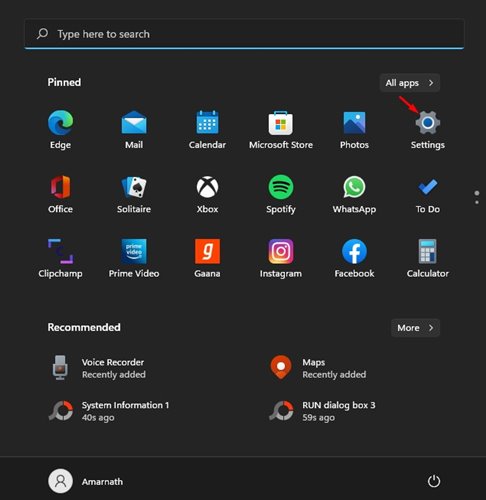
2. V levém podokně klikněte na kartu Systém, jak je znázorněno níže.
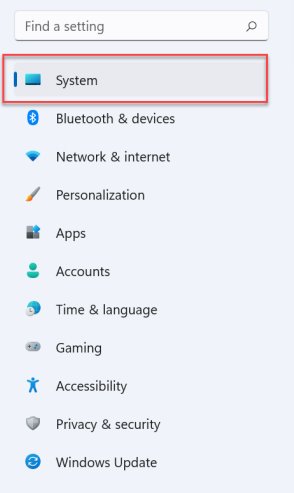
3. Nyní klikněte na možnost Zobrazit v pravém podokně, jak je znázorněno na obrázku níže.
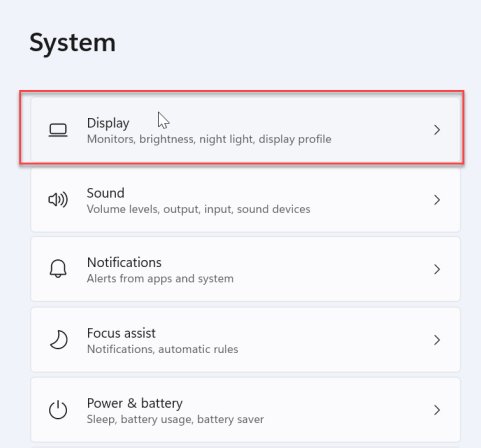
4. V části Jas a barva zrušte zaškrtnutí obou možností, jak je znázorněno na snímku obrazovky.
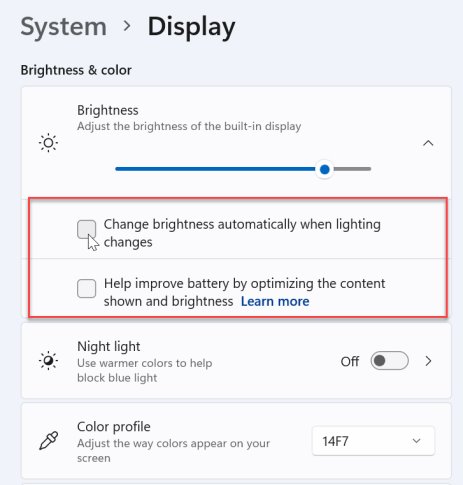
5. Nyní se vraťte na kartu Systém a klikněte na možnost Napájení a baterie.
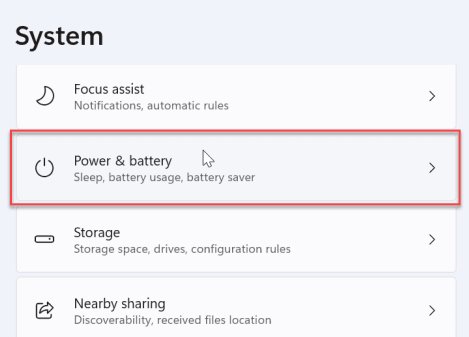
6. V části Spořič baterie vypněte možnost Snížit jas obrazovky při použití možnosti spořiče baterie.
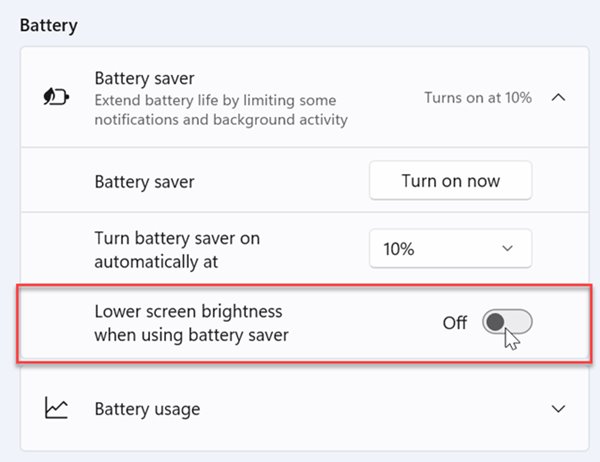
A je to! Jsi hotov. Tím se vypne automatický jas ve Windows 11.
Je hezké vypnout adaptivní jas ve Windows 10/11. Pokud se vám změna nelíbila, můžete změny vrátit. Doufám, že vám tento článek pomohl! Sdílejte to prosím také se svými přáteli. Máte-li v této souvislosti nějaké pochybnosti, dejte nám vědět do pole pro komentáře níže.